Элемент управления ListBox. Его свойства
5.5. Элемент управленияComboBox. Его свойства.
5.6. Элемент управленияFrame. Назначение.
5.7. Свойства командных кнопок.
5.8. Свойства текстового поля и надписи.
5.9. Какой код необходимо прописать, чтобы вставить некоторый текст в уже существующий документ?
5.10. Как назначить форме кнопку или пункт меню для непосредственного вызова приложения из Word?
Приложение А
Теоретические сведения
Элемент управления ListBox
Список позволяет работать с перечнем из нескольких вариантов. Пользователь может просмотреть содержимое списка и выбрать один из вариантов для последующей обработки. Прямое редактирование содержимого списка невозможно. Если в списке помещаются не все строки, то автоматически добавляется вертикальная полоса прокрутки. Основные свойства списка представлены в таблица 1.
Таблица 1 – Свойства списка
| Свойство | Описание |
| (Name) | Имя объекта, для программы VBA. |
| ListIndex | Возвращает номер текущей выделенной строки списка – 1. |
| Text | Содержимое текущей выделенной строки списка. |
Для списка чаще всего используются события Click и DblClick (двойной щелчок левой кнопкой мыши на одной из строк списка). Во втором случае пользователь одновременно выделяет строку и начинает ее обработку.
Работа со списком начинается с его заполнения методом AddItem, который может вызываться несколько раз подряд. Часто метод AddItem помещается в процедуру UserForm_Initialize (), чтобы список заполнялся при загрузке формы.Метод RemoveItem удаляет строки из списка. Метод Clear очищает сразу весь список.
Следующий пример показывает, как работают списки, при этом предполагается, что в проекте создана форма с двумя списками (List1 и List2). Двойной щелчок на любой строке одного списка перемещает её в другой список. Строка включается в другой список до того, как она будет удалена из текущего.
Private Sub UserForm_Initialize ()
List1.AddItem "Стол"
List1.AddItem "Стул"
List1.AddItem "Диван"
List1.AddItem "Кресло"
List1.AddItem "Кровать"
End Sub
Private Sub List1_DblClick ()
List2.AddItem List1.Text
List1.RemoveItem
List1.ListIndex
End Sub
Private Sub List2_dblClick ()
List1.AddItem List2.Text
List2.RemoveItem
List2.ListIndex
End Sub
Элемент управления ComboBox
Элемент управления ComboBox  (поле со списком) создается с помощью соответствующего элемента. Элемент управления СотbоBox применяется для хранения списка значений. Он сочетает в себе функциональные возможности списка ListBox и поля TextBox. В отличие от ListBox, в элементе управления ComboBox отображается только один элемент списка. Кроме того, у него отсутствует режим выделения нескольких элементов списка, но он позволяет вводить значение, используя поле ввода, как это делает элемент управления TextBox.
(поле со списком) создается с помощью соответствующего элемента. Элемент управления СотbоBox применяется для хранения списка значений. Он сочетает в себе функциональные возможности списка ListBox и поля TextBox. В отличие от ListBox, в элементе управления ComboBox отображается только один элемент списка. Кроме того, у него отсутствует режим выделения нескольких элементов списка, но он позволяет вводить значение, используя поле ввода, как это делает элемент управления TextBox.
Свойства объекта ComboBox, такие как ListIndex, ListCount, Enabled, List, и методы Clear, RemoveItem и AddItem аналогичны соответствующим свойствам и методам списка ListBox. Кроме того, у него есть ряд уникальных свойств:
DropButtonStyle – устанавливает вид раскрывающегося списка. Допустимые значения:
- fmDropButtonStylePlain – кнопка без символов;
- fmDropButtonStyleArrowDisplays – кнопка со стрелкой;
- fmDropButtonStyleEllips – кнопка с эллипсом;
- fmDropButtonStyleReduce – кнопка с линией.
ListRows – устанавливает число элементов, отображаемых в раскрываемом списке.
MatchRequired – допустимые значения: True (нельзя ввести значения) и False (в противном случае).
MatchFound – допустимые значения: True (среди элементов раскрывающегося списка имеется элемент, совпадающий с вводимым в поле ввода раскрывающегося списка) и False (в противном случае).
Пример элемента управления ComboBox представлен на рисунке 1.
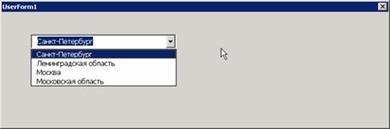
Рисунок 1 – Комбинированный список (элемент управления ComboBox).
К сожалению, через окно свойств заполнить список позициями не получится – для этой цели придется использовать специальный метод AddItem(). Обычно он помещается в обработчик события Initialize для формы. Применение его может выглядеть так:
Private Sub UserForm_Initialize()
ComboBox1.AddItem "Санкт-Петербург"
ComboBox1.AddItem "Ленинградская область"
ComboBox1.AddItem "Москва"
ComboBox1.AddItem "Московская область"
End Sub
Элемент управления Frame
Элемент управления Frame  (рамка) создается с помощью соответствующего элемента. Он используется для визуальной группировки элементов управления. Основным свойством рамки является caption, отображающее надпись рамки.
(рамка) создается с помощью соответствующего элемента. Он используется для визуальной группировки элементов управления. Основным свойством рамки является caption, отображающее надпись рамки.
Лабораторная работа №6
